|
On commence
- Styles
et textures- avant plan dégradé "Corel 06-033 "Multi aqua''' et en
arrière plan la couleur #ffffff

1. Ouvrir
une image transparente de 1015 x 585 pixels
2. Pot
de peinture -Remplir
le calque du dégradé "Corel 06-033 "Multi aqua'' /Linéaire configuré ainsi
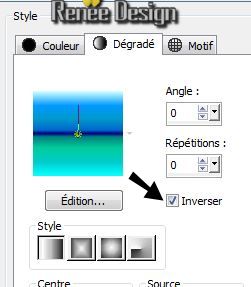
3. Effets
-
Modules Externes - Mura's Meister - Perspective
Tiling
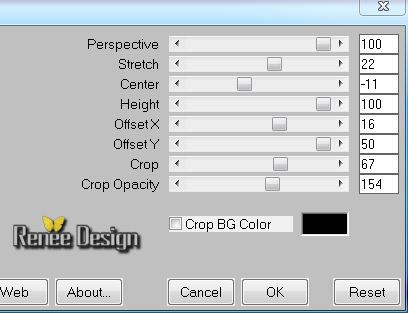
4.
Effets - Modules externes - Filters Unlimited 2.0 - Toadies - Weaver 255/126/255
5. Calques -
dupliquer
6. Effets -
Effets de Distorsion - Vagues

7.
Effets - Modules externes - Alien Skin EyeCandy 5 -
Impact- Perspective /Preset
'' TVE-persp''
8. Effets -
Modules Externes - Flaming Pear -India Ink
(si soucis
avec ce filtre- effet est en psimage dans le dossier le
coller comme nouveau calque
)
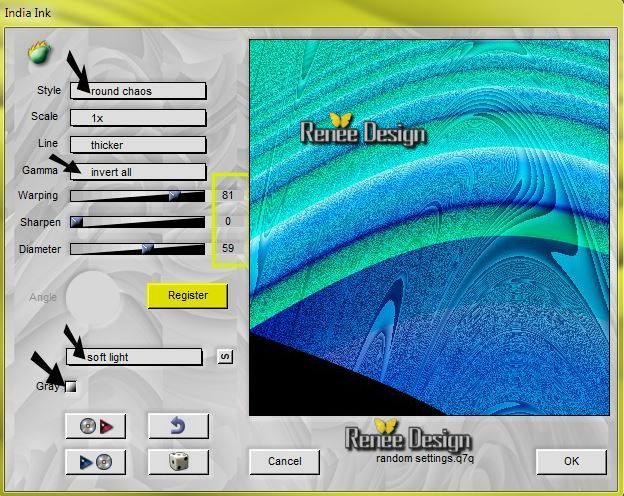
9. Effets -
Modules Externes -Flaming Pear - Flood
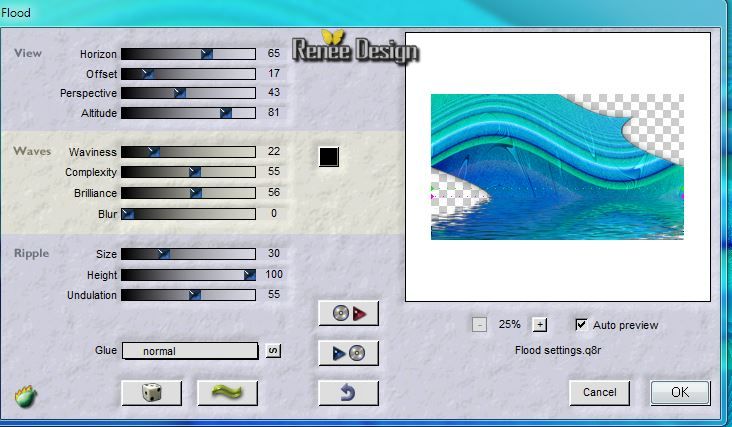
- Mettre le
calque en mode RECOUVREMENT
10.
Calques - Nouveau calque raster
- Pot de peinture -Remplir de blanc
11. Calques - nouveau calque de masque
à partir d'une image
''TVE_masque_eau.jpg"
-
attention inverser les données du masque coché

12. Effets -
Effet de bords - Accentuer Davantage
- Calques -
fusionner le groupe
13. Calques
- Dupliquer
14. Effets -
Effet d'image - Décalage
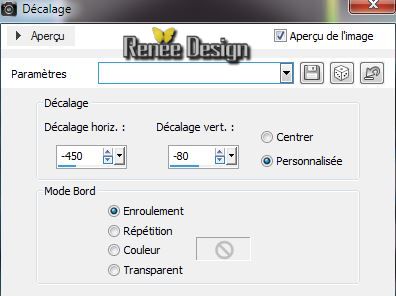
15.
Calques - Nouveau calque raster
16. Effets -
Effets Artistiques - Bulle /Preset ''TVE_bulle''
(amener le preset dans le dossier des paramètres par
défaut de votre dossier Psp files)
(si le
preset ne fonctionne voir capture pour mettre les
mesures manuellement
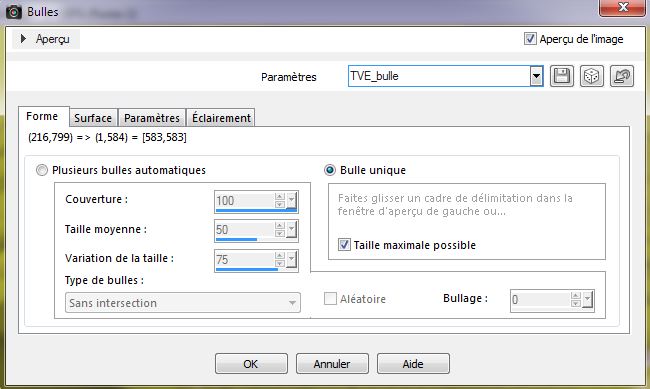 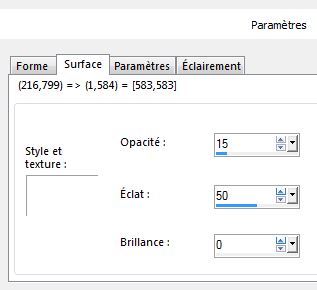
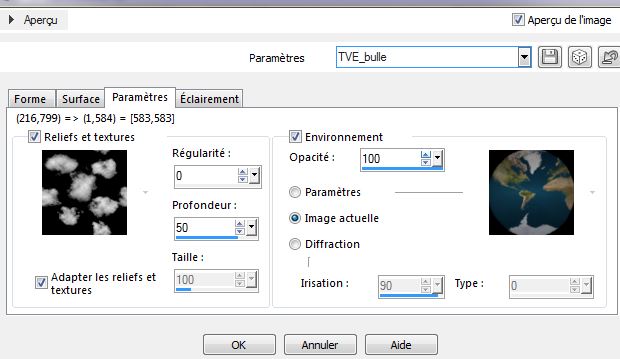 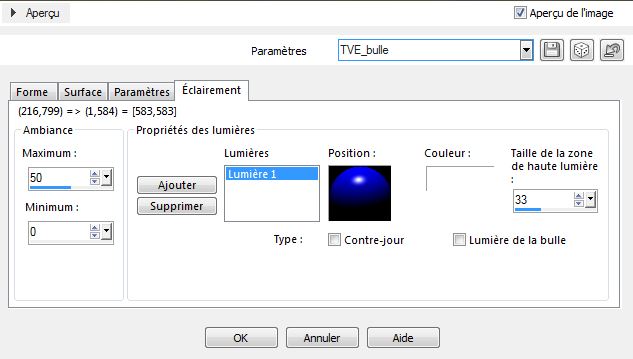
17. Effets -
Effets d'image - Décalage
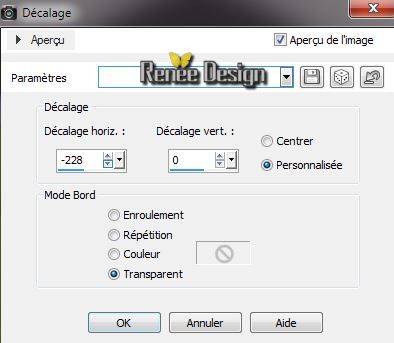
18.
Effets - Modules externes - Alien Skin EyeCandy 5 -
Impact - Perspective
shadow- Preset: ''TVE_shadow''
19.
Effets - Modules externes - Lokas _Artistic-Aqua / color #356cff
(si soucis avec ce filtre effet est en png dans le
dossier tube)
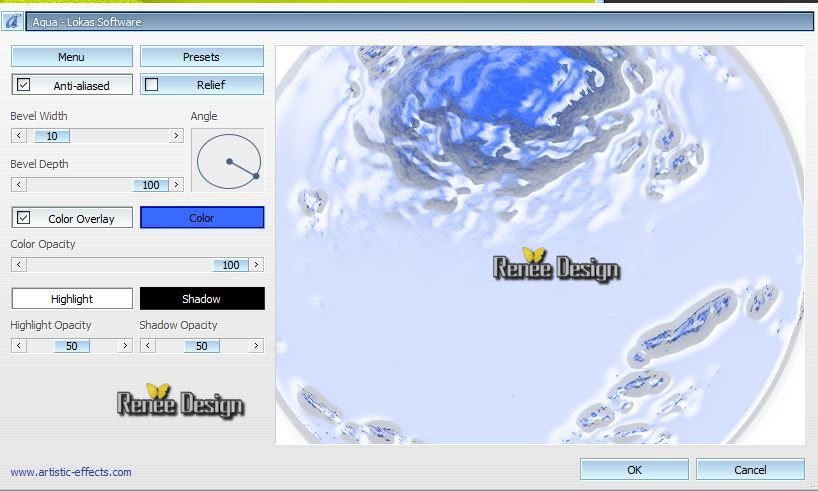
20.
Calques - Nouveau calque raster
21.
Sélections - Charger- Enregistrer une sélection à partir
du disque - Charger la sélection ''TVE_selection ''
- Pot
de peinture mode - ''Aucun''- Remplir la sélection de la
couleur #ff8605
GARDER LA SELECTION
22.
Calques - Nouveau calque raster
23.
Pot de peinture remplir de la
couleur #0e0c06
Désélectionner
24.
Effets - Effets d'image - Décalage H= 2 et V = 2
/ Transparent
25.
Calques - Nouveau calque raster
26.
Sélections - Charger- Enregistrer une sélection à partir
du disque - Charger la sélection ''TVE_selection
1''
27.
Pot de peinture Remplir de blanc
Désélectionner
28.
Effets - Effets d'image - Décalage
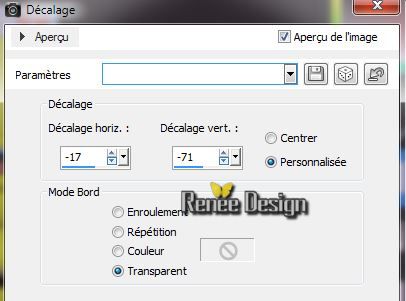
-
Mettre le calque en mode LUMIERE DURE ou Luminance
Héritée au choix
29.
Editer copier - Editer coller comme nouveau calque
''mainMarionnette_tuberparmimi4528''
-
Outil sélectionner (K) placer comme ceci (au centre du
verre)
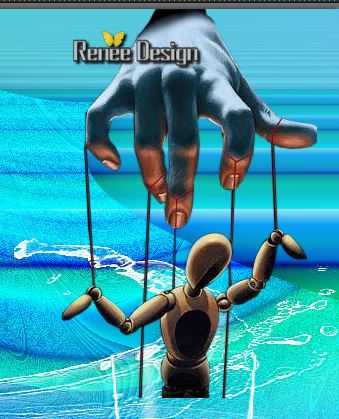
30.
Calques- Réorganiser - Déplacer vers le bas
31.
Activer outil sélection (S) Rectangle arrondi -
Sélectionner le bas du tube comme ceci

32.
Réglage Flou - Flou Gaussien à 8
33.
Désélectionner
Vous
en êtes là
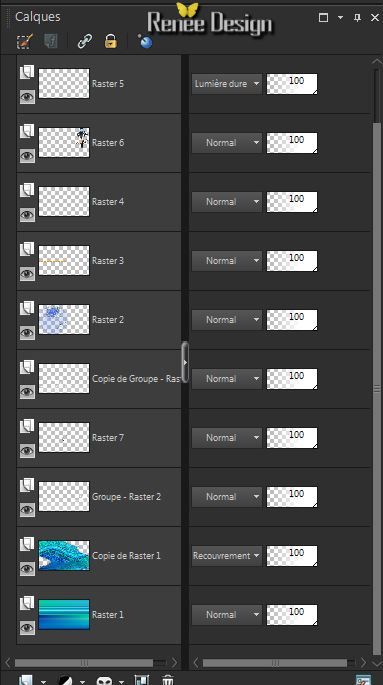
-
Se placer sur le calque - Groupe - Raster 2 /
29.
Calques- Réorganiser - Placer en haut de la pile des
calques
-
Activer votre outil ''pinceau_eau dans votre psp''
-Fichier
exporter en Pinceau personnalisé (nommer le ''tempete_eau
)
- Se
placer en haut de la palette des calques
30.
Calques - Nouveau calque raster
-
Palette des couleurs mettre en avant plan mettre la
couleur #3a7afe
31.
Ouvrir -votre outil pinceau avec le pinceau
exporter ''tempete_eau'' Taille 215
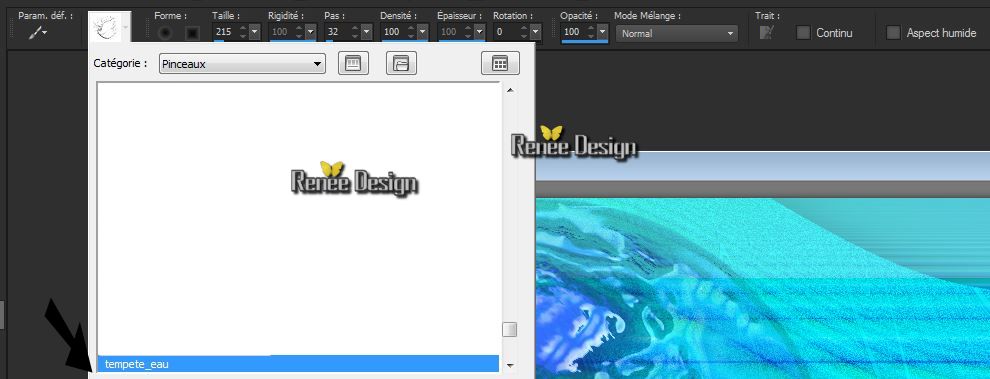
32.
Appliquer comme ceci (traits en bleu) et ensuite Gommer
les lignes du verre devant le personnage>flèche/regarder
sur le terminé
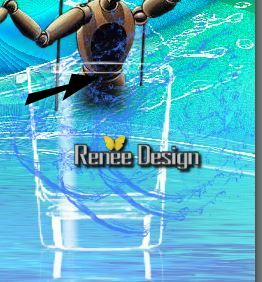
33.
Editer copier -Editer coller comme un nouveau calque ''TVE_flaque_muticolor ''
-
Calques-
Agencer sous le calque du verre /bien placer
- Se
replacer en haut de la palette des calques
34.
Activer le tube ''TVE_4 verres''
- Editer copier les 3
verres sélectionner
- Image redimensionner
à 70%
- Editer
coller en place comme nouveau calque
35.
Calques - Nouveau calque raster
36.
Sélections - Charger- Enregistrer une sélection à partir
du disque - Charger la sélection ''TVE_selection 2''
37.
Pot de peinture Opacité a 45-Remplir de la couleur #3079d6
Désélectionner
38.
Effets -Modules Externes - Flaming Pear - Flood
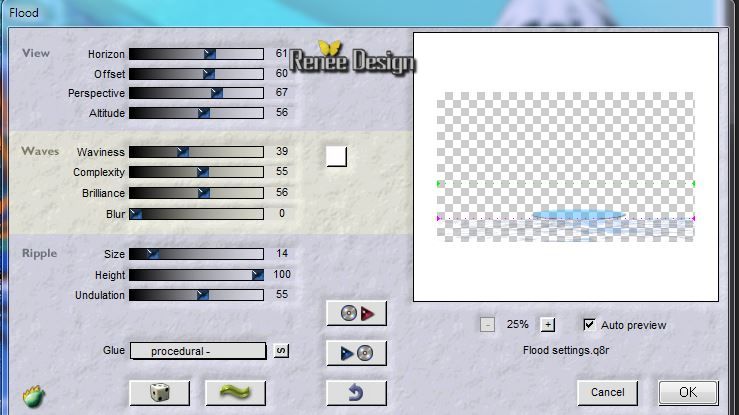
40.
Effets - Effets de bords - Accentuer
41.
Effets - Effets 3 D -Ombre Portée 1/12/62/25 noir
42.
Calque - ajouter un nouveau calque
43.
Sélection - charger la sélection
''TVE_selection3''
- Pot
de couleur opacité a 65
-
Remplir la 1er sélection > couleur 2
-
Remplir la 2 ème sélection > couleur 4
-
Remplir la 3eme sélection> couleur 3
44.
Effets - Modules Externes - L & K's - Elvida
à 151
45
Désélectionner
46. Effets - Effets d'image - Enroulement de page

47.
Effets - Effets 3 D - Ombre Portée - Blanc
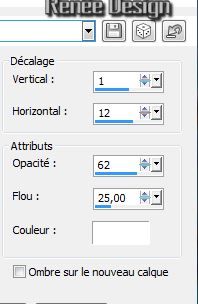
48.
Calques - dupliquer
- Image
- Miroir
- Bien
le placer voir terminé
49.
Calques - Fusionner le calque du dessous
50.
Descendre opacité du calque à 83
51.Effets - Modules externes - Alien Skin EyeCandy 5 -
Impact - Perpsective
shadow - Preset :''TVE_Persp_2''
52.
Editer copier - Editer coller comme nouveau calque ''titre''-
il est bien placé
53.
Effets- Modules externes - Mura's Meister - Copies
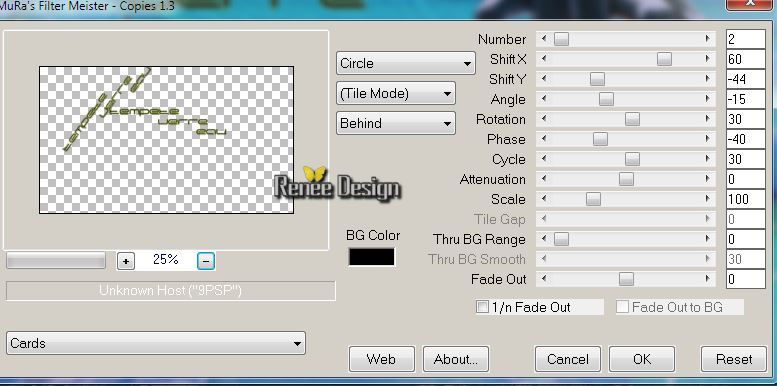
Placer comme ceci
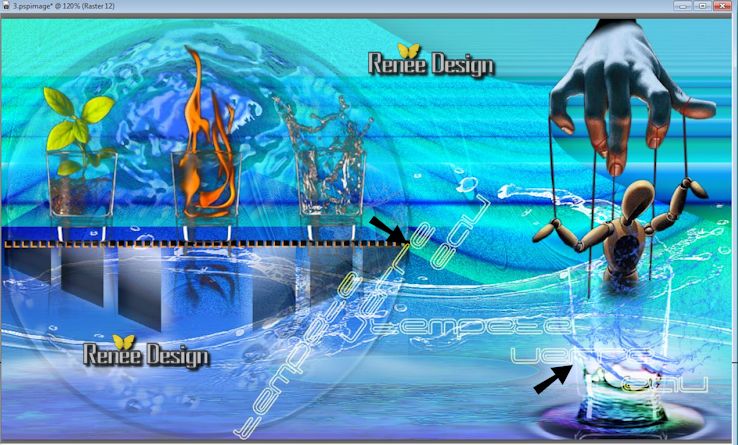
54.
Effets - Effets de bords - Accentuer
-
Propriété du calque - Mode
ECRAN
55.
Calques - Nouveau calque raster
56.
Sélections - Charger- Enregistrer une sélection à partir
du disque - Charger la sélection ''TVE_selection4'
- Activer image ''TVE_onde_1'' / Editer coller dans la
sélection
Désélectionner
57.
Calque - dupliquer
58. Image retourner - Image Miroir
et la faire correspondre avec la précédente (dans la
forme ovale)
59.
Calques - Fusionner le calque du dessous
61.
Propriété du calque - Mode Luminance et opacité à 55
62.
Activer le tube ''TVE_gouttes''
- sélectionner
des gouttes aux choix
et venir les coller comme nouveau calque pour créer
l'effet
-
Appliquer une ombre portée noir a votre goût
63.
Effets - Modules Externes - Final Impact - Hot shot
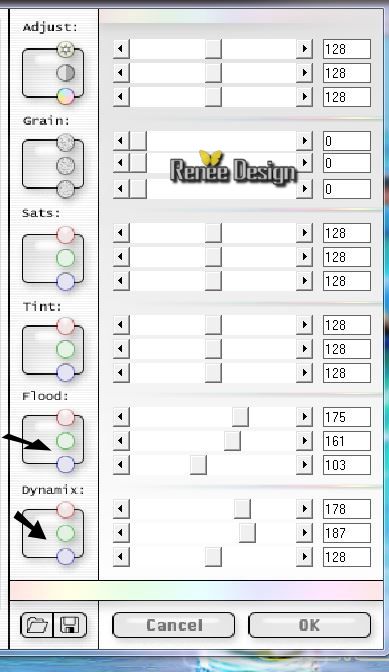
64.
Editer copier - Editer coller comme nouveau calque ''AD_Fresh_Day(29)''
- placer
65.
Calques - Fusionner les calques visibles
66.
Image ajouter des bordures de 1 pixels en noir
67.
Sélections - sélectionner tout
67.
Image ajouter des bordures de 70 pixels en blanc
68.
Effets - Effets 3 D -Ombre Portée 8/2/38/25 en noir
69.
refaire ombre Portée -8 /- 2 /38/ 25 noir
70.
Sélections - Inverser
71.
Effets - Modules Externes - L & K's /
Elvida à 16
72.
Désélectionner
73. Image ajouter des bordures de 1 pixels en noir
74.
Image ajouter des bordures de 2 pixels en blanc
75.
Image ajouter des bordures de 1 pixels en noir
76.
Activer le tube 'titre'' - Editer coller en place
comme nouveau calque

C'est terminé- Merci
Renée
Ecrite le 19/03/2014
mise en place
le avril 2014
*
Toute ressemblance avec une leçon existante est une pure
coïncidence
*
N'oubliez pas de remercier les gens qui travaillent avec
nous et pour nous j'ai nommé les tubeurs - testeurs et
les traductrices Merci |